Kuinka tallentaa videota musiikin kanssa iPhonessa

Jos haluat taustamusiikkia videoihisi tai tarkemmin sanottuna äänittää soivan kappaleen videon taustamusiikkina, on olemassa erittäin helppo ratkaisu.

Useimmissa Android-televisioissa nykyään on kaukosäätimet, joissa on rajoitettu määrä painikkeita, mikä vaikeuttaa television ohjaamista. Olipa kyseessä sovellusten navigointi, asetusten muuttaminen tai kirjoittaminen, television peruskaukosäätimen käyttö voi olla turhauttavaa.
Onneksi ei tarvitse. Jos olet kyllästynyt suuntanäppäimien käyttöön, voit käyttää iPhonea kaikkeen. Katsotaanpa prosessia, jolla iPhonea käytetään kaukosäätimenä Android TV:n ohjaamiseen .
Vaatimukset Android TV:n ohjaamiseen iPhonella
Sinun tarvitsee vain ohjata Android TV:tä iPhonellasi, kun lataat Google TV -sovelluksen iPhonellesi ja kirjaudut sisään Google-tililläsi. Varmista, että käytät samaa tiliä, jota käytät Android TV:n kanssa.
Google TV -sovellus on yksi parhaista television kaukosäätimen sovelluksista Android TV:n ohjaamiseen. Varmista seuraavaksi, että iPhone ja Android TV ovat samassa WiFi-verkossa, jotta ne toimivat oikein. Lisäksi voit myös yhdistää kaksi laitetta Bluetoothin kautta .
Jos kohtaat ongelmia asennuksen aikana, voit yrittää vianmääritystä. Television ja iPhonen uudelleenkäynnistäminen voi myös ratkaista ongelman. Jos mikään muu epäonnistuu, voit myös liittää Android-puhelimesi televisioon.
Kuinka käyttää iPhonea Android TV:n ohjaamiseen
IPhonen käyttö Android TV:n kaukosäätimenä on melko yksinkertaista. Tässä on mitä sinun tulee tehdä:
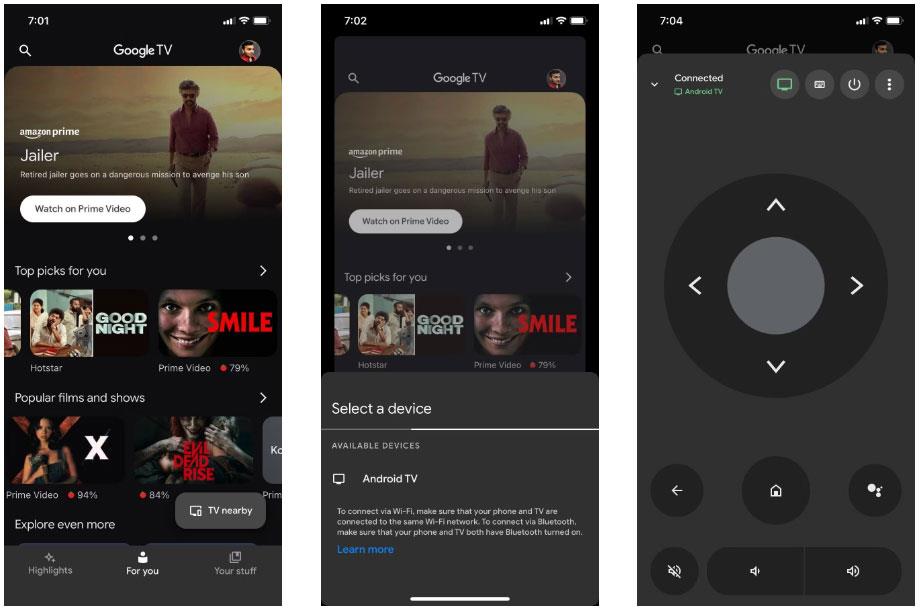
Google TV -sovellus ohjaa television painikkeita
Voit ohjata Android TV:tä näytön painikkeilla tai vaihtaa D-pad-asetteluun napauttamalla kolmea pistettä oikeassa yläkulmassa.
Voit myös käyttää Google Assistant -painiketta äänikomentojen antamiseen Android TV:ssä. Google TV -sovelluksen avulla voit myös kirjoittaa tekstiä tarvittaessa iPhonesi näppäimistöllä. Näppäimistö tulee automaattisesti näkyviin, kun sinun on kirjoitettava jotain.
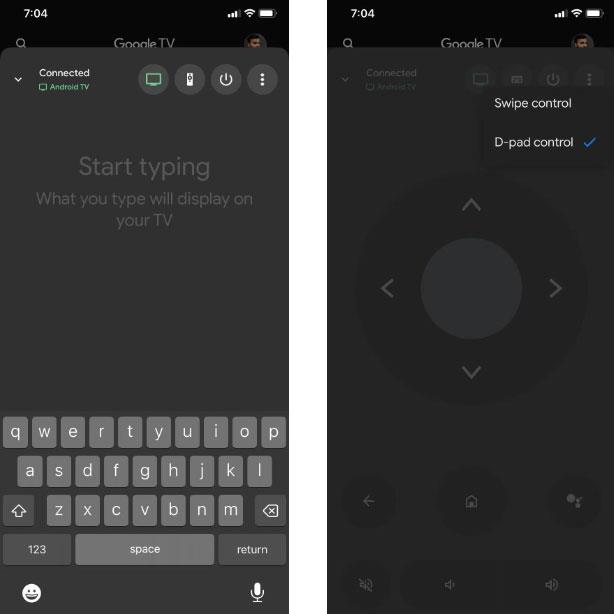
Google TV -sovelluksen näppäimistöasetukset
Kun olet lopettanut iPhonen käytön kaukosäätimenä ja haluat irrottaa Android TV:n sovelluksesta, napauta vihreää TV-kuvaketta televisiosi nimen vieressä.
Voit myös vaihtaa Android TV:n välillä, jos sinulla on useampi kuin yksi kotona. Napauta vain ohjaamasi Android TV:n nimeä, niin saat jälleen luettelon lähellä olevista saatavilla olevista televisioista. Valitse se, johon haluat vaihtaa, ja olet valmis.
Jos haluat taustamusiikkia videoihisi tai tarkemmin sanottuna äänittää soivan kappaleen videon taustamusiikkina, on olemassa erittäin helppo ratkaisu.
On kaksi nopeampaa ja yksinkertaisempaa tapaa asettaa ajastin/ajastin Apple-laitteellesi.
Jos iPhonessa tai iPadissa on rikki virtapainike, voit silti lukita näytön (tai jopa käynnistää sen uudelleen) AssistiveTouch-nimisen esteettömyysominaisuuden avulla. Toimi näin.
Tärkeintä tässä on, että kun avaat Ilmoituskeskuksen ja siirryt sitten kamerasovellukseen, se tarkoittaa, että huijaat YouTubea ajattelemaan, että sovellus on edelleen auki.
Jos sinua ärsyttää liian monta viesti-ilmoitusta tietystä henkilöstä (tai chat-ryhmästä) iPhonesi Viestit-sovelluksessa, voit helposti sammuttaa nämä ärsyttävät ilmoitukset.
Useimmissa Android-televisioissa nykyään on kaukosäätimet, joissa on rajoitettu määrä painikkeita, mikä vaikeuttaa television ohjaamista.
Oletko koskaan ollut ärsyyntynyt siitä, että iPhone tai iPad joskus käynnistää näytön automaattisesti ilmoituksen saapuessa?
Tämä on ensimmäinen kerta, kun Apple on antanut käyttäjien valita kolmannen osapuolen sovelluksen iOS:n oletusselaimeksi.
Jos haluat löytää vanhoja viestejä iPhonesta, voit tehdä sen kahdella seuraavalla tavalla.
Kun otat valokuvan iPhonen etukameralla, etsin kääntää kuvan. iOS 14:n myötä Apple on vihdoin integroinut tämän yksinkertaisen asetuksen laitteidensa Kamera-sovellukseen.
Voit ehdottomasti käyttää Find My -toimintoa akun keston etätarkistamiseen iPhonessa tai iPadissa, jota et kuljeta mukanasi.
Kuvakaappauksen ottaminen on yksi perustehtävistä, jota luultavasti jokainen iPhonen käyttäjä on koskaan käyttänyt.
iOS 14:ssä ja uudemmissa versioissa Apple tarjoaa suojaussuosituksia, jotka varoittavat sinua, jos käyttämäsi salasana vaarantaa tilisi.
Ne päivät, jolloin hiukset irti yritettiin käsitellä iPhonen tai iPadin zip-arkistoja, ovat ohi.
iOS 14:ssä Apple esitteli erittäin hyödyllisen uuden ominaisuuden nimeltä Back Tap.
Oletko koskaan kokenut ilmiötä, jossa iPhonesi näyttö syttyy tai tummuu automaattisesti "epätavallisella" tavalla aiheuttaen paljon epämukavuutta?
Määrittämällä AirPod-laitteillesi yksilöllisen nimen löydät helposti kuulokkeet ja yhdistät niihin tarvittaessa.
Jos sinun ei tarvitse käyttää tätä avainryhmää, voit sammuttaa sen kokonaan.
iOS:n ja iPadOS:n sisäänrakennettu Photos-sovellus sisältää sisäänrakennetun ominaisuuden, jonka avulla voit joustavasti kiertää valokuvia eri kulmista.
IPhonen käyttöliittymä on yleensä melko yksinkertainen ja intuitiivinen, mutta joskus jotkut asiat näkyvät silti ilman selitystä, mikä saa käyttäjät hämmentymään.
Sound Check on pieni mutta varsin hyödyllinen ominaisuus iPhone-puhelimissa.
iPhonen Photos-sovelluksessa on muistiominaisuus, joka luo kokoelmia valokuvista ja videoista musiikin kanssa, kuten elokuva.
Apple Music on kasvanut poikkeuksellisen suureksi julkaisunsa jälkeen vuonna 2015. Se on tähän mennessä maailman toiseksi suurin maksullinen musiikin suoratoistoalusta Spotifyn jälkeen. Musiikkialbumien lisäksi Apple Music tarjoaa myös tuhansia musiikkivideoita, 24/7-radioasemia ja monia muita palveluita.
Jos haluat taustamusiikkia videoihisi tai tarkemmin sanottuna äänittää soivan kappaleen videon taustamusiikkina, on olemassa erittäin helppo ratkaisu.
Vaikka iPhonessa on sisäänrakennettu sääsovellus, se ei toisinaan tarjoa tarpeeksi yksityiskohtaisia tietoja. Jos haluat lisätä jotain, App Storessa on paljon vaihtoehtoja.
Albumeista olevien kuvien jakamisen lisäksi käyttäjät voivat lisätä valokuvia jaettuihin albumeihin iPhonessa. Voit lisätä kuvia automaattisesti jaettuihin albumeihin ilman, että sinun tarvitsee työskennellä albumista uudelleen.
On kaksi nopeampaa ja yksinkertaisempaa tapaa asettaa ajastin/ajastin Apple-laitteellesi.
App Storessa on tuhansia upeita sovelluksia, joita et ole vielä kokeillut. Yleisimmät hakutermit eivät välttämättä ole hyödyllisiä, jos haluat löytää ainutlaatuisia sovelluksia, eikä ole hauskaa aloittaa loputonta vierittämistä satunnaisten avainsanojen avulla.
Blur Video on sovellus, joka sumentaa kohtauksia tai mitä tahansa sisältöä, jonka haluat puhelimeesi, jotta voimme saada haluamamme kuvan.
Tämä artikkeli opastaa sinua asentamaan Google Chromen oletusselaimeksi iOS 14:ssä.

























